Virus Websearch.searchguru.info
Secuestrador de navegadoresConocido también como: Searchguru.info - secuestrador de navegadores
Obtenga un escaneo gratuito y verifique si su computadora está infectada.
ELIMÍNELO AHORAPara usar el producto con todas las funciones, debe comprar una licencia para Combo Cleaner. 7 días de prueba gratuita limitada disponible. Combo Cleaner es propiedad y está operado por RCS LT, la empresa matriz de PCRisk.
Instrucciones para eliminar el virus Websearch.searchguru.info
¿Qué es Websearch.searchguru.info?
Websearch.searchguru.info es un programa que controla los navegadores tras infiltrarse en Internet Explorer, Google Chrome, y Mozilla Firefox a través de descargas de programas gratuitos. Después de instalarse con éxito, este programa que muestra publicidad altera la configuración de los navegadores web del usuario, ya que cambia la página principal y el buscador del navegador por websearch.searchguru.info. Además, este programa que le arrebata el control de su navegador, no le permite volver a la configuración inicial porque hace uso de un sospechoso objeto ayudante del navegador denominado "Search Assistant Websearch". Aunque los creadores de este complemento de navegador afirman que mejora la navegación al ofrecer a los usuarios los "mejores portales de búsqueda", en realidad el complemento searchguru no sirve para nada y podría considerarse un programa que muestra publicidad o una aplicación basura.
El sitio web Searchguru muestra a sus usuarios anuncios sospechosos; además, el buscador usado en este sitio web muestra resultados engañosos que pudieran infectar su PC si llega a hacer clic en ellos. Si sus navegadores web abren o van a este sitio web, puede estar seguro de que su ordenador ha sido infectado con un programa que muestra publicidad automáticamente. Se recomienda eliminar este secuestrador de navegadores de sus navegadores web. Tenga en cuenta que aunque este cambio en la configuración del navegador no es a priori un problema de seguridad grave, los creadores de este programa de publicidad pueden redireccionar websearch.searchguru.info a otro sitio web infectado en cualquier momento, por ello, es muy peligroso seguir usando un PC infectado con este secuestrador de navegadores.
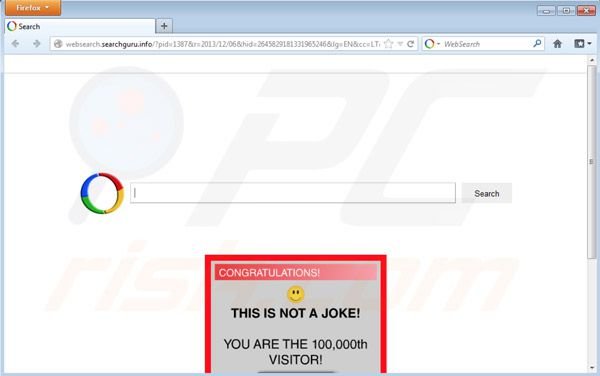
El secuestrador de navegadores Searchguru es idéntico a otros programas previamente investigados que muestran publicidad y alteran la configuración de los navegadores y, además, hacen que el navegador abra searchbomb, searchisbestmy y wisersearch. Estas aplicaciones basura proceden de algunos clientes engañosos de descarga e instaladores de programas gratuitos. Para evitar la instalación de tales programas que cambian la configuración del navegador, los internautas deben prestar especial atención al descargar e instalar programas gratuitos. Si su descarga está gestionada por algún cliente de descargas, asegúrese de desactivar la instalación de complementos de navegador promocionados rechazando cualquier oferta. Al instalar el software gratuito ya descargado, seleccione siempre las opciones de instalación "avanzada" o "personalizada" en vez de "rápida" o "típica", este paso podría mostrar las extensiones de navegador incluidas en el instalador. Si ve que su navegador abre automáticamente el sitio web websearch.searchguru.info, utilice la siguiente guía de desinfección y elimine el programa basura searchguru de sus navegadores web.
Captura de pantalla de un instalador de programas gratuitos que promociona esta aplicación que altera la configuración del navegador
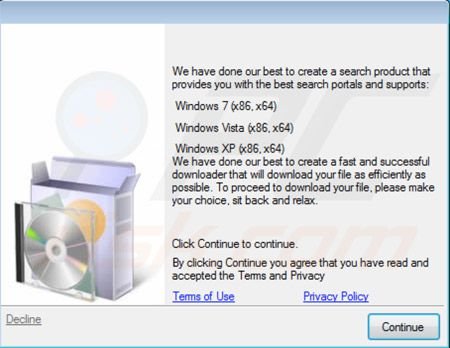
Eliminación automática instantánea de malware:
La eliminación manual de amenazas puede ser un proceso largo y complicado que requiere conocimientos informáticos avanzados. Combo Cleaner es una herramienta profesional para eliminar malware de forma automática, que está recomendado para eliminar malware. Descárguelo haciendo clic en el siguiente botón:
DESCARGAR Combo CleanerSi decide descargar este programa, quiere decir que usted está conforme con nuestra Política de privacidad y Condiciones de uso. Para usar el producto con todas las funciones, debe comprar una licencia para Combo Cleaner. 7 días de prueba gratuita limitada disponible. Combo Cleaner es propiedad y está operado por RCS LT, la empresa matriz de PCRisk.
Menú rápido:
- ¿Qué es Websearch.searchguru.info?
- PASO 1. Desinstale las aplicaciones vinculadas con Websearch.searchguru.info desde el Panel de control.
- PASO 2. Impedir que Websearch.searchguru.info aparezca en Internet Explorer.
- PASO 3. Impedir que el secuestrador de navegadores Websearch.searchguru.info aparezca en Google Chrome.
- PASO 4. Eliminar el motor de búsqueda por defecto y página de inicio Websearch.searchguru.info de Mozilla Firefox.
- PASO 5. Eliminar el motor de búsqueda por defecto y página de inicio Websearch.searchguru.info de Safari.
- PASO 6. Eliminar extensiones malintencionadas de Microsoft Edge.
Eliminar el virus Websearch.searchguru.info:
Usuarios de Windows 10:

Haga clic con el botón derecho en la esquina inferior izquierda de la pantalla, en el Menú de acceso rápido, seleccione Panel de control. En la nueva ventana, elija Desinstalar un programa.
Usuarios de Windows 7:

Haga clic en Inicio (El "logo de Windows" en la esquina inferior izquierda de su escritorio), elija Panel de control. Localice la opción Programas y características y haga clic en Desinstalar un programa.
Usuarios de macOS (OSX):

Haga clic Finder, en la nueva ventana, seleccione Aplicaciones. Arrastre la app desde la carpeta Aplicaciones hasta la papelera (ubicada en su Dock). Seguidamente, haga clic derecho sobre el icono de la papelera y seleccione Vaciar papelera.
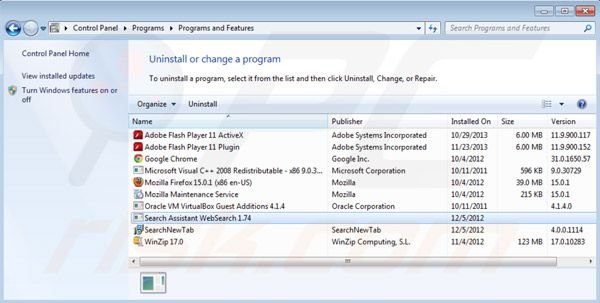
En la ventana de desinstalación de programas, busque por "Search Assistant WebSearch", "SearchNewTab", seleccione este registro y haga clic en "Desinstalar" o "Suprimir".
Tras desinstalar los programas basura que hacen que el navegador abra automáticamente el sitio web websearch.searchguru.info.com, analice su equipo en busca de componentes restantes no deseados. Para analizar su equipo, utilice un programa antiespía recomendado. Elimine todos los registros que este programa detecte para asegurar que su PC queda limpio y desinfectado de cualquier programa espía y/o malintencionado que pudiera existir.
DESCARGAR eliminador de infecciones de malware
Combo Cleaner verifica si su equipo está infectado. Para usar el producto con todas las funciones, debe comprar una licencia para Combo Cleaner. 7 días de prueba gratuita limitada disponible. Combo Cleaner es propiedad y está operado por RCS LT, la empresa matriz de PCRisk.
Quitar el buscador por defecto y página principal Websearch.searchguru.info de los navegadores:
Este vídeo muestra cómo eliminar los complementos de navegador que no queremos:
 Eliminar complementos maliciosos en Internet Explorer:
Eliminar complementos maliciosos en Internet Explorer:
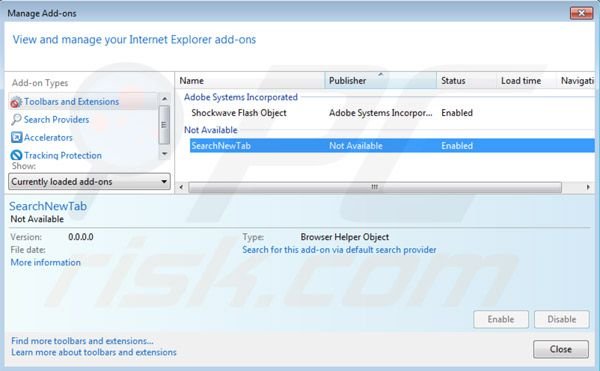
Haga clic en el icono de la "ruedecita" ![]() (en la esquina superior derecha de Internet Explorer), seleccione "Administrar complementos". Busque "SearchNewTab", seleccione ese registro y haga clic en "Deshabilitar".
(en la esquina superior derecha de Internet Explorer), seleccione "Administrar complementos". Busque "SearchNewTab", seleccione ese registro y haga clic en "Deshabilitar".
Cambie su página de inicio:
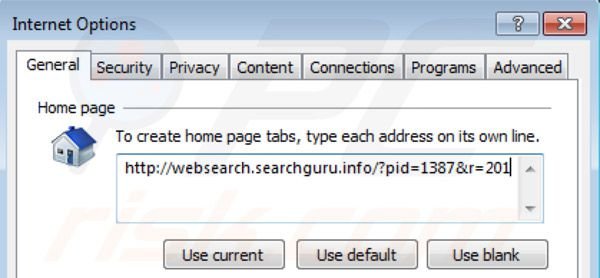
Haga clic en el icono de la "ruedecita" ![]() (en la esquina superior derecha de Internet Explorer), seleccione "Opciones de internet", en la nueva ventana elimine websearch.searchguru.info e introduzca su dominio favorito, que se abrirá cada vez que ejecute Internet Explorer. Puede también introducir about:blank para abrir una página nueva en blanco al abrir Internet Explorer.
(en la esquina superior derecha de Internet Explorer), seleccione "Opciones de internet", en la nueva ventana elimine websearch.searchguru.info e introduzca su dominio favorito, que se abrirá cada vez que ejecute Internet Explorer. Puede también introducir about:blank para abrir una página nueva en blanco al abrir Internet Explorer.
Cambie el buscador por defecto:
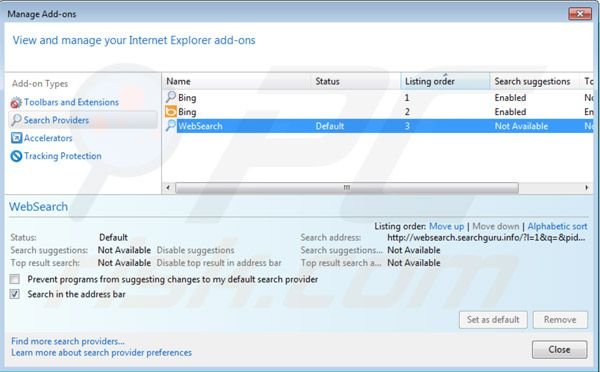
Haga clic en el icono de la "ruedecita" ![]() (en la esquina superior derecha de Internet Explorer), seleccione "Administrar complementos". En la nueva ventana, seleccione "Proveedores de búsqueda", elija por defecto "Google", "Bing" o cualquier buscador preferido y luego elimine "Web Search".
(en la esquina superior derecha de Internet Explorer), seleccione "Administrar complementos". En la nueva ventana, seleccione "Proveedores de búsqueda", elija por defecto "Google", "Bing" o cualquier buscador preferido y luego elimine "Web Search".
Método opcional:
Si sigue teniendo problemas con la eliminación de searchguru.info - secuestrador de navegadores, restablezca la configuración de Internet Explorer por defecto.
Usuarios de Windows XP: Clic en Inicio, pulse en Ejecutar; en la nueva ventana, escriba inetcpl.cpl. A continuación, haga clic en la pestaña Opciones avanzadas y luego en Restablecer... .

Usuarios de Windows Vista y Windows 7: Haga clic en el logo de Windows, en el cuadro de búsqueda teclee inetcpl.cpl y pulse Enter. En la nueva ventana, haga clic en la pestaña de Opciones avanzadas, luego haga clic en Restablecer.

Usuarios de Windows 8: Abra Internet Explorer y haga clic en el icono de la ruedecita. Seleccione Opciones de Internet.

En la nueva ventana, selecciona la pestaña de Opciones avanzadas.

Haga clic en el botón Restablecer.

Confirme que desea restablecer la configuración predeterminada de Internet Explorer haciendo clic en el botón Restablecer.

 Eliminar extensiones maliciosas en Google Chrome:
Eliminar extensiones maliciosas en Google Chrome:
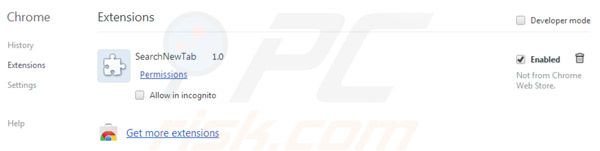
Haga clic en el icono del menú![]() (parte superior derecha de Google Chrome), seleccione "Herramientas" y haga clic en "Extensiones". Localice: "SearchNewTab", selecciónelo y haga clic en el icono de papelera.
(parte superior derecha de Google Chrome), seleccione "Herramientas" y haga clic en "Extensiones". Localice: "SearchNewTab", selecciónelo y haga clic en el icono de papelera.
Cambie su página de inicio:
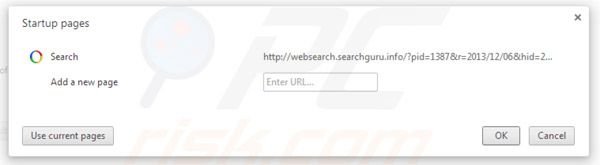
Haga clic en el icono del menú![]() (parte superior derecha de Google Chrome), seleccione "Configuración". En la sección "Al iniciar", haga clic "establecer páginas", sitúe el cursor sobre websearch.searchguru.info y haga clic sobre el símbolo x. Ahora puede añadir su página web favorita como página de inicio.
(parte superior derecha de Google Chrome), seleccione "Configuración". En la sección "Al iniciar", haga clic "establecer páginas", sitúe el cursor sobre websearch.searchguru.info y haga clic sobre el símbolo x. Ahora puede añadir su página web favorita como página de inicio.
Cambie el buscador por defecto:
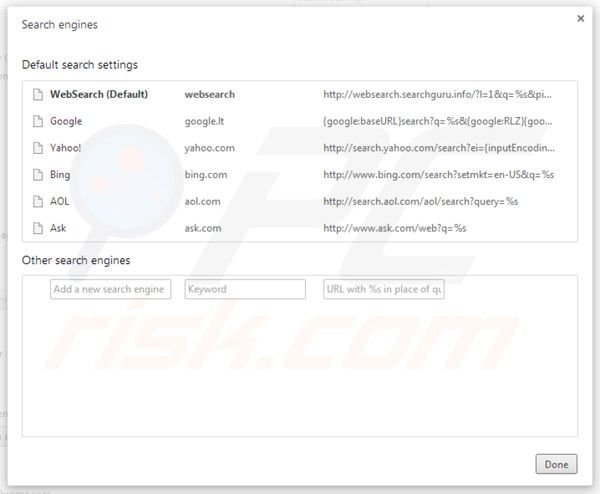
Para cambiar el motor de búsqueda por defecto en Google Chrome: Haga clic en el icono del menú![]() (parte superior derecha de Google Chrome), seleccione "Configuración", en la sección de "Búsqueda" haga clic en "Administrar motores de búsqueda...", elimine "WebSearch" y seleccione o añada su buscador preferido.
(parte superior derecha de Google Chrome), seleccione "Configuración", en la sección de "Búsqueda" haga clic en "Administrar motores de búsqueda...", elimine "WebSearch" y seleccione o añada su buscador preferido.
Método opcional:
Si sigue teniendo problemas para eliminar searchguru.info - secuestrador de navegadores, restablezca la configuración predeterminada del navegador Google Chrome. Haga clic en el icono de menú en Chrome ![]() (parte superior derecha de Google Chrome) y seleccione Configuración. Diríjase a la parte inferior de la pantalla. Haga clic en el enlace Configuración avanzada.
(parte superior derecha de Google Chrome) y seleccione Configuración. Diríjase a la parte inferior de la pantalla. Haga clic en el enlace Configuración avanzada.

De nuevo, utilice la barra de desplazamiento para ir a la parte inferior de la pantalla y haga clic en el botón Restablecer (Restaura los valores predeterminados originales de la configuración).

En la nueva ventana, confirme que quiere restablecer la configuración predeterminada de Google Chrome haciendo clic en el botón Restablecer.

 Eliminar complementos maliciosos en Mozilla Firefox:
Eliminar complementos maliciosos en Mozilla Firefox:
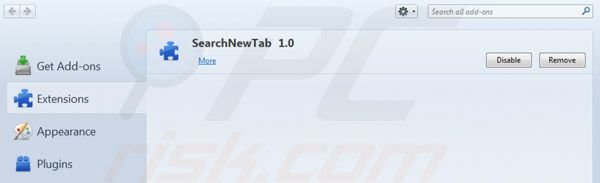
Haga clic en "Firefox" ![]() (en la esquina superior derecha de la ventana principal), seleccione "Complementos". Haga clic en "Extensiones" y elimine "SearchNewTab".
(en la esquina superior derecha de la ventana principal), seleccione "Complementos". Haga clic en "Extensiones" y elimine "SearchNewTab".
Cambie su página de inicio:
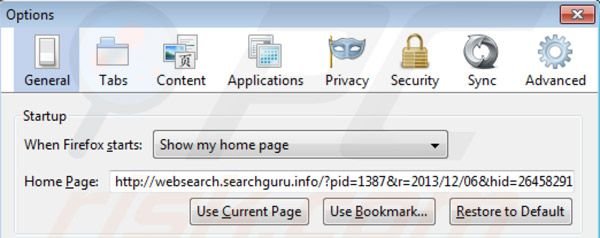
Para restablecer su página de inicio, haga clic en "Firefox" ![]() (en la esquina superior derecha de la ventana principal), luego seleccione "Opciones", en la ventana nueva elimine websearch.searchguru.info e introduzca su dominio favorito que se abrirá cada vez que inicie Mozilla Firefox.
(en la esquina superior derecha de la ventana principal), luego seleccione "Opciones", en la ventana nueva elimine websearch.searchguru.info e introduzca su dominio favorito que se abrirá cada vez que inicie Mozilla Firefox.
Cambie el buscador por defecto:
En la barra de direcciones, teclee about:config y pulse Enter.
Haga clic en "I'll be careful, I promise!" ("¡Tendré cuidado, lo prometo!").
En el filtro de búsqueda superior, teclee: "websearch.searchguru.info"
Clic con el botón derecho sobre las preferencias encontradas y seleccione "Restablecer" para restaurar las opciones por defecto.
Método opcional:
Los usuarios con problemas para eliminar de searchguru.info - secuestrador de navegadores pueden restablecer la configuración de Mozilla Firefox.
Abra Mozilla Firefox; en la esquina superior derecha de la ventana principal, haga clic en el menú de Firefox ![]() ; en el menú desplegado, pulse sobre el icono Abrir menú de ayuda
; en el menú desplegado, pulse sobre el icono Abrir menú de ayuda ![]()

Seleccione Información para solucionar problemas.

En la nueva pantalla, haga clic en el botón Restablecer Firefox.

En la nueva ventana, confirme que desea restablecer la configuración predeterminada de Mozilla Firefox haciendo clic en el botón Restablecer.

 Eliminar extensiones maliciosas en Safari:
Eliminar extensiones maliciosas en Safari:

Cerciórese de que su navegador Safari está activo y pulse sobre el menú Safari. Luego, seleccione Preferencias…

En la ventana de preferencias, seleccione la pestaña Extensiones. Localice aquellas extensiones instaladas recientemente que parezcan sospechosas y desinstálelas.

En la ventana de preferencias, seleccione la pestaña General y cerciórese de que su página de inicio es una URL que ha elegido usted. Si un secuestrador de navegadores la ha cambiado, modifíquela.

En la ventana de preferencias, seleccione la pestaña de búsqueda y asegúrese de que su buscador preferido está configurado como predeterminado.
Método opcional:
Asegúrese de que su navegador Safari está activo y haga clic en el menú Safari. Seleccione Borrar historial y datos de sitios webs del menú desplegable.

En el cuadro de diálogo que se ha abierto, seleccione Todo el historial y pulse el botón Borrar historial.

 Elimine las extensiones maliciosas de Microsoft Edge:
Elimine las extensiones maliciosas de Microsoft Edge:

Haga clic en el ícono de menú de Edge ![]() (en la esquina superior derecha de Microsoft Edge), seleccione "Extensiones". Localice los complementos de navegador sospechosos recientemente instalados y elimínelos.
(en la esquina superior derecha de Microsoft Edge), seleccione "Extensiones". Localice los complementos de navegador sospechosos recientemente instalados y elimínelos.
Cambie su página de inicio y la configuración de nueva pestaña:

Haga clic en el ícono de menú de Edge ![]() (en la esquina superior derecha de Microsoft Edge), seleccione "Configuración". En la sección "Al iniciar", busque el nombre del secuestrador del navegador y haga clic en "Desactivar".
(en la esquina superior derecha de Microsoft Edge), seleccione "Configuración". En la sección "Al iniciar", busque el nombre del secuestrador del navegador y haga clic en "Desactivar".
Cambie su motor de búsqueda predeterminado de Internet:

Para cambiar su motor de búsqueda predeterminado en Microsoft Edge: haga clic en el ícono del menú de Edge ![]() (en la esquina superior derecha de Microsoft Edge), seleccione "Privacidad y servicios", desplácese hasta la parte inferior de la página y seleccione "Barra de dirección". En la sección "Motores de búsqueda utilizados en la barra de direcciones", busque el nombre del motor de búsqueda de Internet no deseado, cuando lo encuentre, haga clic en el botón "Desactivar" cerca de él. Alternativamente, puede hacer clic en "Administrar motores de búsqueda", en el menú abierto busque motores de búsqueda de Internet no deseados. Haga clic en el icono del rompecabezas
(en la esquina superior derecha de Microsoft Edge), seleccione "Privacidad y servicios", desplácese hasta la parte inferior de la página y seleccione "Barra de dirección". En la sección "Motores de búsqueda utilizados en la barra de direcciones", busque el nombre del motor de búsqueda de Internet no deseado, cuando lo encuentre, haga clic en el botón "Desactivar" cerca de él. Alternativamente, puede hacer clic en "Administrar motores de búsqueda", en el menú abierto busque motores de búsqueda de Internet no deseados. Haga clic en el icono del rompecabezas ![]() cerca de él y seleccione "Desactivar".
cerca de él y seleccione "Desactivar".
Método opcional:
Si continúa teniendo problemas con la eliminación de searchguru.info - secuestrador de navegadores, restablezca la configuración del navegador Microsoft Edge. Haga clic en el ícono de menú de Edge ![]() (en la esquina superior derecha de Microsoft Edge) y seleccione Configuración.
(en la esquina superior derecha de Microsoft Edge) y seleccione Configuración.

En el menú de configuración abierto, seleccione Restablecer configuración.

Seleccione Restaurar configuración a sus valores predeterminados. En la ventana abierta, confirme que desea restablecer la configuración predeterminada de Microsoft Edge haciendo clic en el botón Restablecer.

- Si esto no ayudó, siga estas instrucciones que explican cómo restablecer el navegador Microsoft Edge.
Resumen:
 Un secuestrador de navegadores es un tipo de software publicitario que modifica la configuración de los navegadores, ya que cambia la página de inicio y motor de búsqueda predeterminado por un sitio web no deseado. Muy frecuentemente, este tipo de software publicitario se introduce en el sistema operativo del usuario a través de las descargas de programas gratuitos. Si su descarga está gestionada por un cliente de descargas, asegúrese de descartar la instalación de barras de herramientas o aplicaciones promocionadas que pretendan cambiar la página de inicio y motor de búsqueda predeterminados.
Un secuestrador de navegadores es un tipo de software publicitario que modifica la configuración de los navegadores, ya que cambia la página de inicio y motor de búsqueda predeterminado por un sitio web no deseado. Muy frecuentemente, este tipo de software publicitario se introduce en el sistema operativo del usuario a través de las descargas de programas gratuitos. Si su descarga está gestionada por un cliente de descargas, asegúrese de descartar la instalación de barras de herramientas o aplicaciones promocionadas que pretendan cambiar la página de inicio y motor de búsqueda predeterminados.
Ayuda para la desinfección:
Si se encuentra con problemas al intentar eliminar searchguru.info - secuestrador de navegadores de sus navegadores, por favor pida ayuda en nuestro foro de eliminación de programas maliciosos.
Publique un comentario:
Si dispone de más información sobre searchguru.info - secuestrador de navegadores o sobre la forma de eliminarlo, por favor comparta su conocimiento en la sección de comentarios de abajo.
Fuente: https://www.pcrisk.com/removal-guides/7466-websearch-searchguru-virus
Compartir:

Tomas Meskauskas
Investigador experto en seguridad, analista profesional de malware
Me apasiona todo lo relacionado con seguridad informática y tecnología. Me avala una experiencia de más de 10 años trabajando para varias empresas de reparación de problemas técnicos y seguridad on-line. Como editor y autor de PCrisk, llevo trabajando desde 2010. Sígueme en Twitter y LinkedIn para no perderte nada sobre las últimas amenazas de seguridad en internet.
El portal de seguridad PCrisk es ofrecido por la empresa RCS LT.
Investigadores de seguridad han unido fuerzas para ayudar a educar a los usuarios de ordenadores sobre las últimas amenazas de seguridad en línea. Más información sobre la empresa RCS LT.
Nuestras guías de desinfección de software malicioso son gratuitas. No obstante, si desea colaborar, puede realizar una donación.
DonarEl portal de seguridad PCrisk es ofrecido por la empresa RCS LT.
Investigadores de seguridad han unido fuerzas para ayudar a educar a los usuarios de ordenadores sobre las últimas amenazas de seguridad en línea. Más información sobre la empresa RCS LT.
Nuestras guías de desinfección de software malicioso son gratuitas. No obstante, si desea colaborar, puede realizar una donación.
Donar
▼ Mostrar discusión